WordPressを使ったホームページの作り方/プラグインの使い方/ノーコード構築ブログ

創業助成金を申請したときの備忘録
HanamiWEBオンラインスクールでは
●バーチャル自習室でのリアルタイム質問!
●チャットで質問し放題!
●24時間学び放題のEラーニング教材!
全部ついて 2,500円/月!
東京都で操業を予定している人や個人事業主・法人成りして5年未満の人が申請できる創業助成事業。
最大300万円、助成率は3/2で、後から還付されます。
創業助成事業に電子申請をした時の備忘録を残しておこうと思います。
- 賃借料
- 広告費
- 器具備品購入費
- 産業財産権出願
- 導入費
- 専門家指導費
- 従業員人件費
が申請の対象項目です。
電子申請には事前にgBizのIDを発行しておく必要があり、さらにはgBizIDプライムまたはgBizIDメンバーの登録も必要です。申請してから発効まで2週間ほどかかるといわれている為、早めに準備をしておいた方が良いです。
jGrantへアクセス
ネットで申請するにはgBizIDのプライムまたはメンバーの登録が事前に必要ですが、申請はjGrantというサイトから行います。
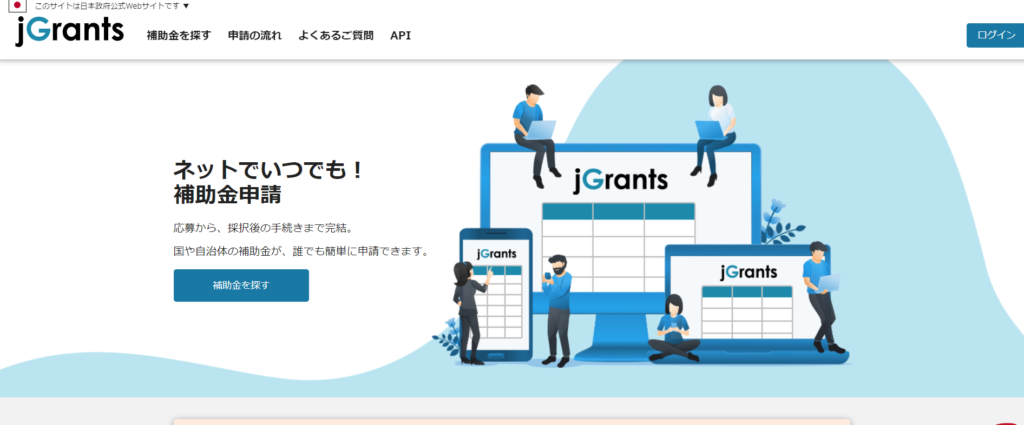
補助金を探すより申請する補助金を調べる
jGrantsサイトを開いたら、まずは「補助金を探す」をクリックして、創業助成金を検索します。
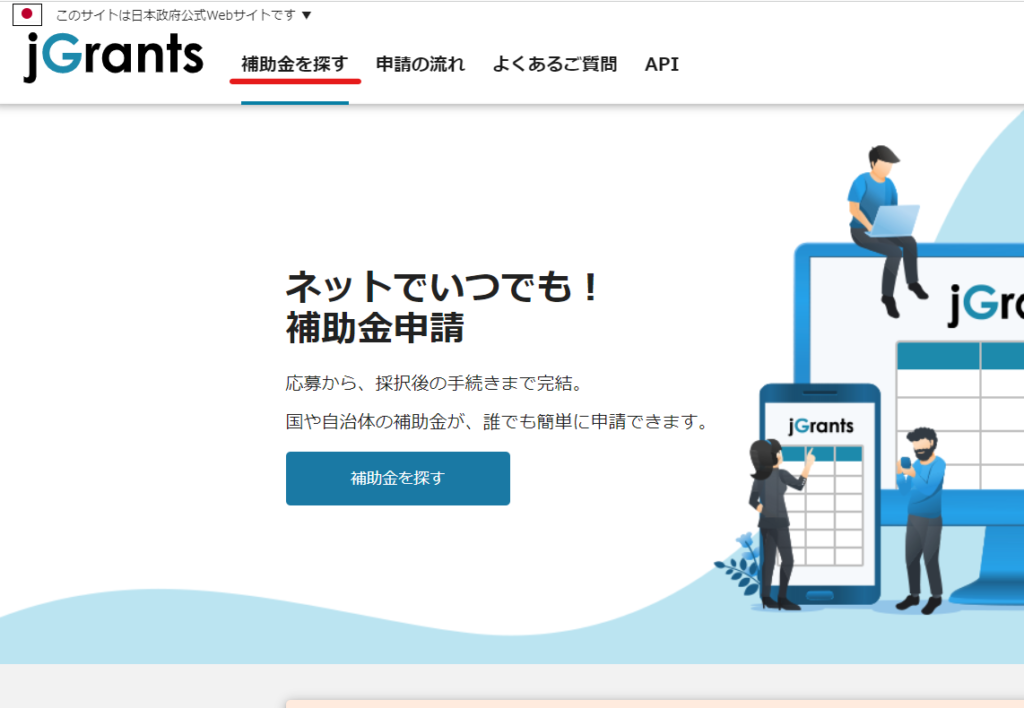
キーワードに「創業助成事業」と入力をして検索をしました。
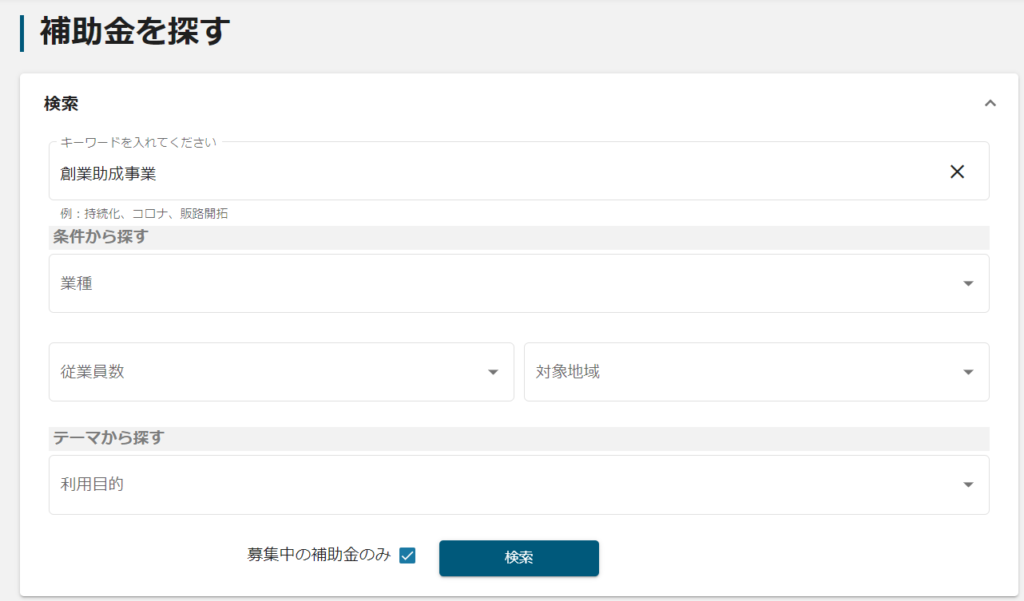
見つかりました!
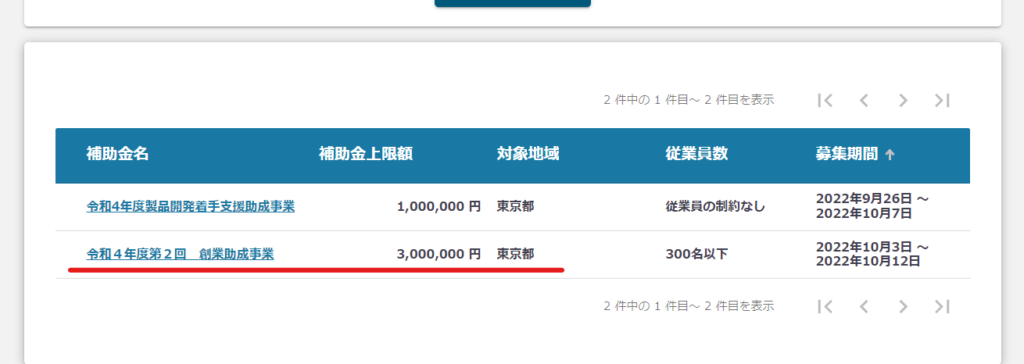
gBizIDでログイン
創業助成事業詳細の下部に出てきた【ログインをして申請する】をクリックして進みます。
この時にgBizIDのログイン情報が必要です。
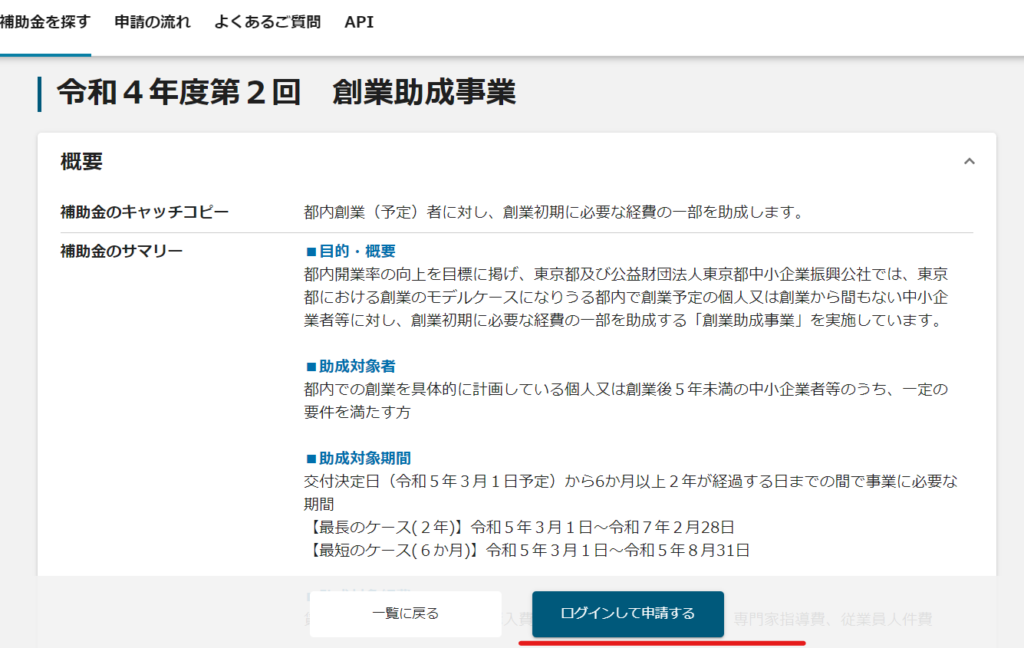
創業助成金の申請を開始
gBizIDでログインをすると、創業助成事業詳細の下部に【申請する】というボタンが出てきますので、こちらをクリックして進みます。
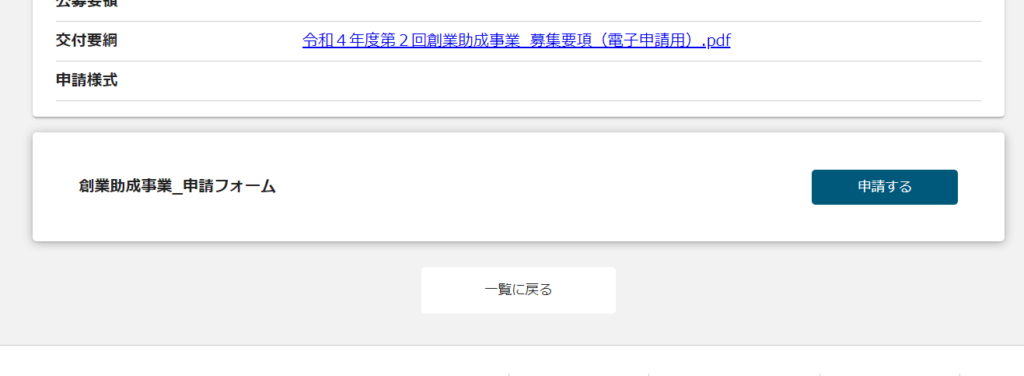
個人情報を申請
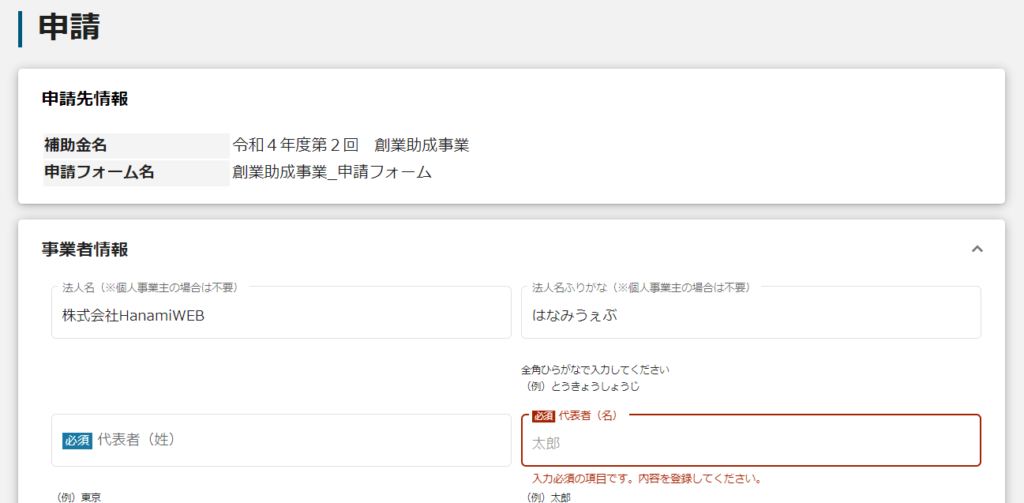
申請内容
個人情報を入力した後は、創業助成金に関する申請内容を入力します。事業計画書に書いた内容と合わせます。
- 助成事業概要(1助成事業概要の内容を入力)
- 助成事業詳細(2助成事業詳細の内容を入力)
- 助成金交付申請額(エクセルシート⑪の助成対象経費明細総括表の交付申請額を入力)
- 所要金額合計(エクセルシート⑪の助成対象経費明細総括表の所要金額を入力)
- 創業支援事業に利用状況
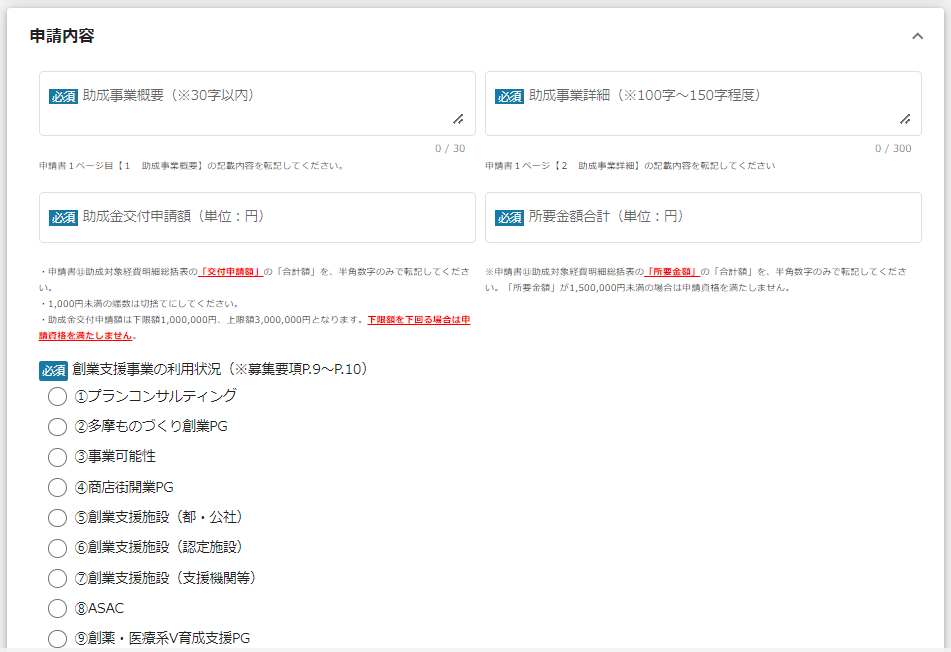
申請書類アップロード
創業助成事業に提出する書類をアップロードします。
- ①申請書(ワードファイルをPDF化したもの)
- ②申請書(エクセルファイルをPDF化したもの)
- ③事前確認書類(ワードファイルをPDF化したもの)
- 直近の確定申告書(税務署へ提出したPDFファイルをそのまま使用しました)
- 履歴事項全部証明書(事前に法務局で取得)
- 申請要件確認書類(ブランコンシェルジュ終了証をスキャナーでPDF化しました)
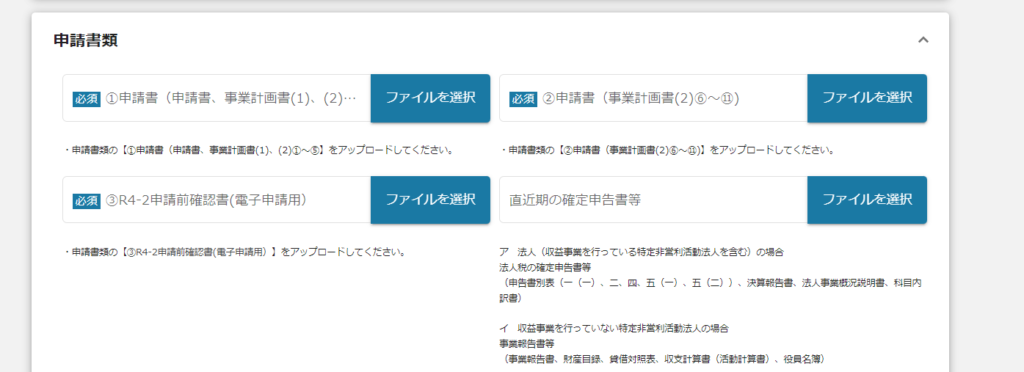
個人事業2期分の確定申告書B第一表、第二表、青色申告決算書を申請する必要があったのですが、ファイルは1つしかアップロードできないため、PDFを結合するサービスを利用して1つのPDFにまとめました。
サイトへアクセスをして、2種類のファイルをっぷロードし、【PDF結合】をクリック
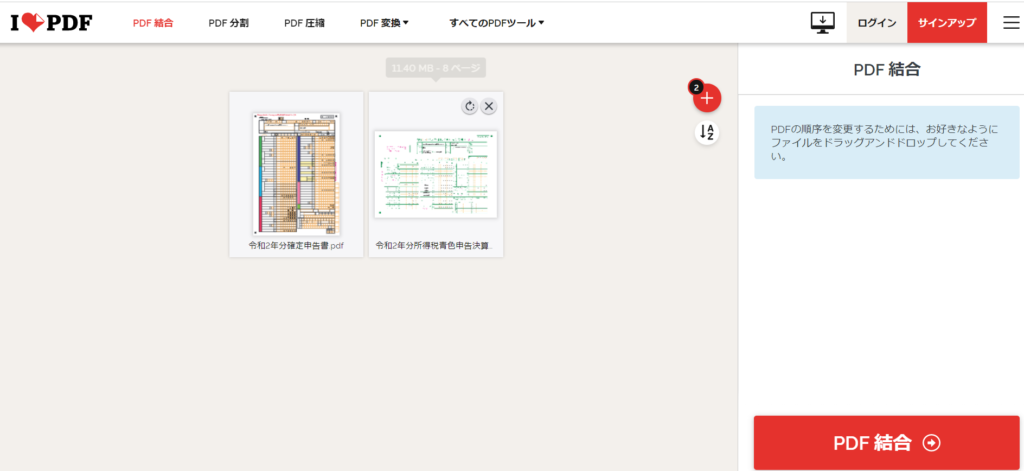
ダウンロードするだけ。無料で使えます!
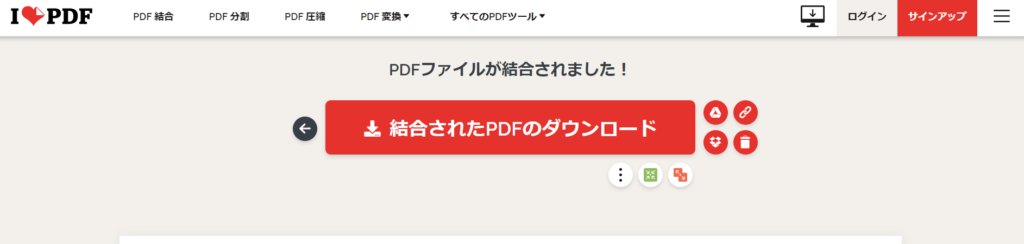
エクセルシートを1枚のPDFにする方法
創業助成申請書のエクセルシートの方が ⑥~⑪まで6シートあるのですが、まとめて1枚のPDFにするところで実は少し躓いたのでやり方をご紹介します。
- シートを全て選択(ctrlを押しながらすべてのシートを選択します)
- ファイル
- エクスポート
- PDF/XPSの作成
をクリックして、複数のエクセルシートを1枚のPDFにしました。
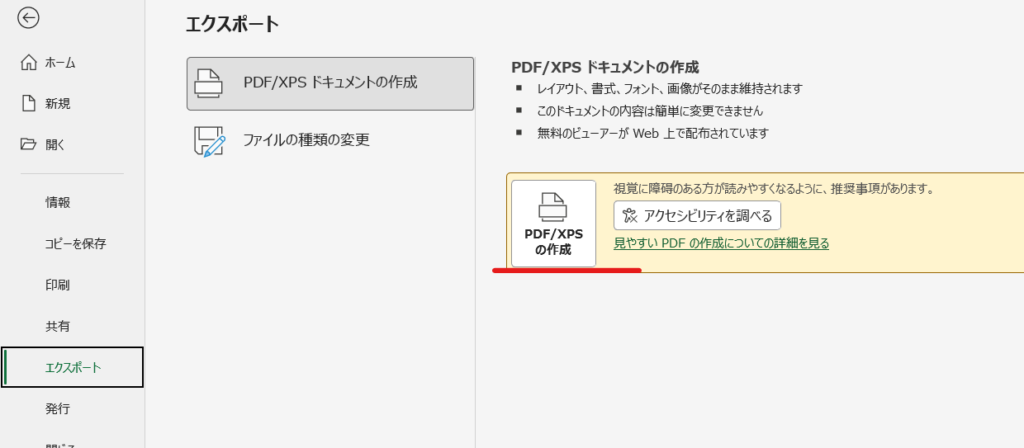
創業助成事業に申請
創業助成事業申請書の各種ファイルをアップロードしたらもう申請です。【申請する】ボタンをクリックしたら終了です。
少し不安だったので【一時保存する】をクリックしてから再度内容の確認をして【申請する】をクリックしました。
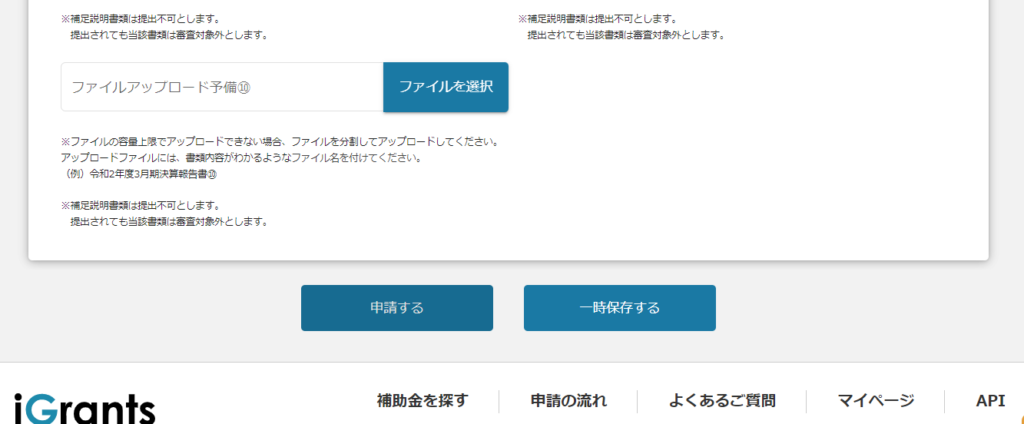
申請完了です。
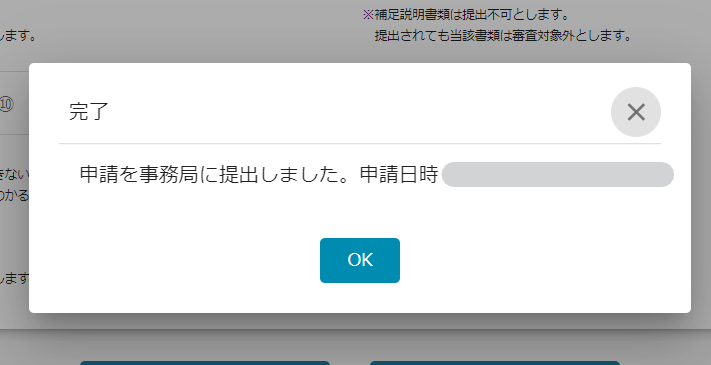
まとめ
電子申請はとても便利です。事前に
- 法務局から全部事項証明書を取り寄せる
- gBizIDプライム またはgBizIDメンバーの登録を済ませる
申請期間が約1週間ととても短いので、上記2点は早めに準備をしておくと良いです。
最短翌朝公開!土日祝も対応します!
超お急ぎホームページ制作プラン
超お急ぎでホームページを必要としている方向けの、ホームページ超お急ぎ制作プラン行っております!
最短翌朝公開、土日祝も対応します!お困りの方は是非、以下のバナーより詳細をご確認ください!
新着記事






